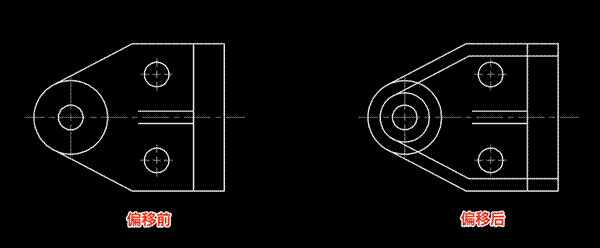| CAD命令教程之浩辰CAD偏移命令快捷键及使用方法 | 您所在的位置:网站首页 › cad矩形向内偏移命令 › CAD命令教程之浩辰CAD偏移命令快捷键及使用方法 |
CAD命令教程之浩辰CAD偏移命令快捷键及使用方法
|
浩辰CAD偏移命令的快捷键是OFFSET或者O,可以在CAD命令栏输入该命令,或者通过菜单栏的修改面板-偏移进行启用。
当启用偏移命令后,我们需要进行以下选择。
输入偏移值:用于设置偏移的距离,T表示复制偏移的对象,E表示偏移后删除原来的对象 选择要偏移的对象:选择进行偏移的对象。
指定偏移的那一侧上的点:这里要指定偏移方向。
后面会有实际的例子进行每一步的讲解。
浩辰CAD偏移命令注意点
偏移命令可以通过图形对象上指定2个点来定义偏移的距离,也可以通过对象捕捉来指定偏移距离。
如果不设置偏移距离,默认是使用上一次的偏移距离,按回车键即可。
被偏移的对象,会自动保留颜色、线型和图层等属性。
如果偏移距离大于对象的大小,比如大于圆的直径,则不能往内进行偏移操作。
浩辰CAD偏移命令实例
下面以实际的例子来讲讲这个命令的具体用法,如图所示,通过偏移操作得到偏移后的对象。
1、输入偏移命令OFFSET,回车确认,然后输入偏移距离7.5。
2、选择偏移对象,我们点击内圆上的任意一个点。
3、指定要偏移一侧的点,我们点击小圆外任意一处的点,这里以右上方的点为例。
选择要偏移的对象,我们选择上方的斜边,然后在斜边下方任意一点出单击,完成偏移。
5、用同样的步骤,重复2-4步,完成下方的偏移操作。
最后,使用CAD修剪命令修剪后,即可完成所有操作。
我们在使用浩辰CAD日常绘图中,如果遇到几个对象平行的情况,我们可以使用浩辰CAD命令中的CAD偏移命令来操作,以提升效率。
|
【本文地址】
公司简介
联系我们